Tartalomjegyzék
Ez az útmutató részletes utasításokat tartalmaz a HP ProLiant kiszolgáló frissítéséhez a HP Smart Update Manager segítségével. A Smart Update Manager (SUM) a HP terméke, amely segít a HP ProLiant kiszolgáló firmware-jének és szoftverének egyszerű frissítésében, egy webböngésző alapú felhasználói felületről.
A HP ProLiant Server frissítése a Smart Update Manager használatával.
1. Töltse le a HP ProLiant Server modelljének megfelelő Service Pack for ProLiant (SPP)* csomagot a Hewlett Packard Enterprise Support Centerből.
Megjegyzés: A Smart Update Manager letölthető önálló alkalmazásként, vagy megtalálható a ProLiant kiszolgáló megfelelő szervizcsomagjában (SPP). Véleményem szerint a ProLiant kiszolgáló frissítésének jobb módja az SPP.
2. Ha a letöltés befejeződött, csatlakoztassa az .ISO fájlt, és vizsgálja meg a tartalmát.
3. Kattintson a jobb gombbal a "launch_hpsum.bat" (vagy a "launch_sum" batch fájlra) és válassza a következő lehetőséget Futtassa rendszergazdaként.

4. A batch fájl elindítja a "hpsum_service" szolgáltatást a 63001-es és 63002-es porton (ssl).
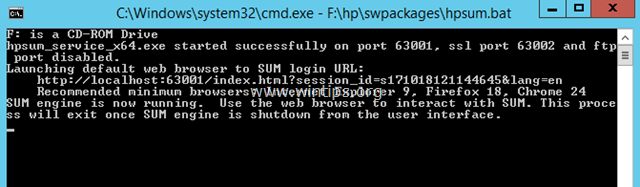
5. Ezután a böngésző a HP Smart Update Manager címén fog megnyílni: http://localhost:63001.
6. Az üdvözlő képernyőn kattintson a Localhost irányított frissítés .
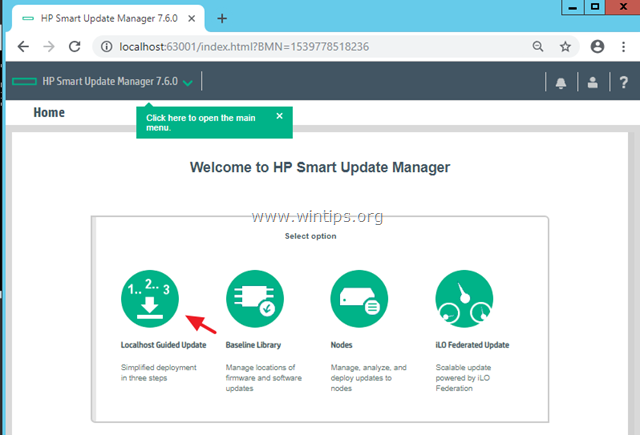
7. Ezután válassza ki a interaktív módban, és kattintson a OK .
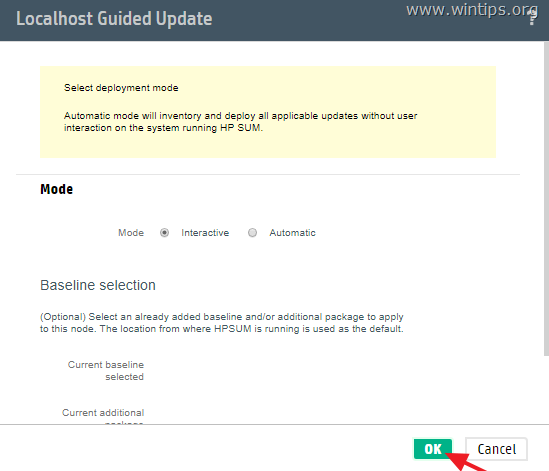
8. Most várd meg, amíg a leltár elkészül. *
Megjegyzés: Ha a Smart Update Manager (SUM) fut, akkor valószínűleg a következő hibaüzenetet kapja:
" Nem sikerült hozzáadni az alapvonalat C:/Felhasználók/Administrator/Downloads/sum810/sum - érvénytelen hely. A kiválasztott helynek egy vagy több összetevővel kell rendelkeznie. ".
Ebben az esetben végezze el a következő műveleteket:
1. Töltse le a "Service Pack for ProLiant" (a szervermodellnek megfelelően).
2. Csatolja az ISO-fájlt, majd onnan futtassa a HP Smart Update Manager programot.
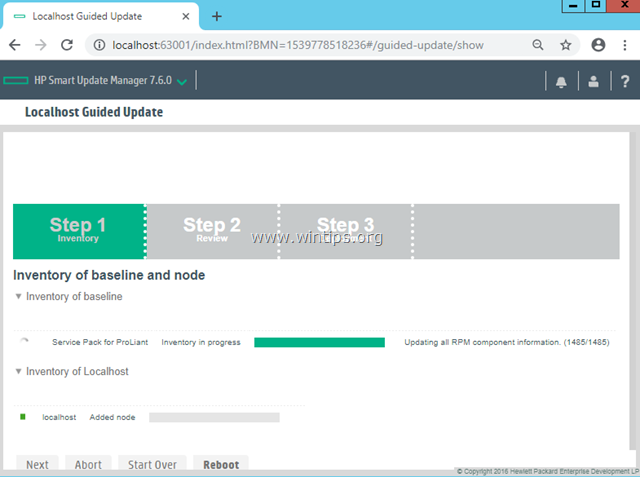
9. Ha a leltár elkészült, kattintson a Következő.
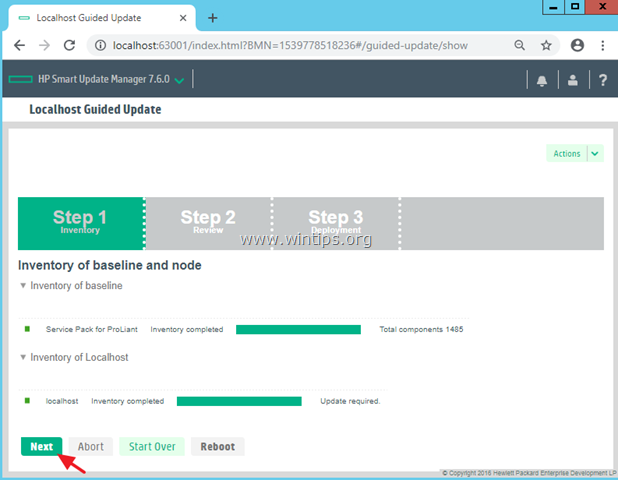
10. Hagyja az összes alapértelmezetten kiválasztott, alkalmazható komponenst, és kattintson a Telepítse a oldalt. . *
Megjegyzés: Ha a Telepítés gomb szürke, akkor tekintse át a kiválasztott komponenseket, és törölje a hibás komponensek kiválasztását (a 'Folytatásra kész' oszlopban egy piros pont jelenik meg).
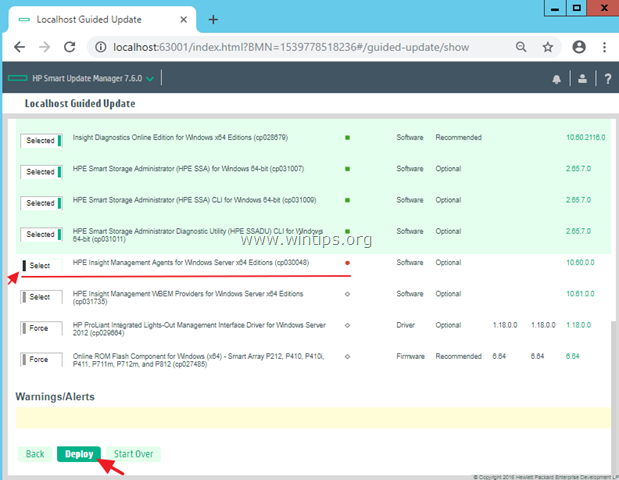
11. Ha a telepítési folyamat befejeződött, kattintson a Újraindítás .
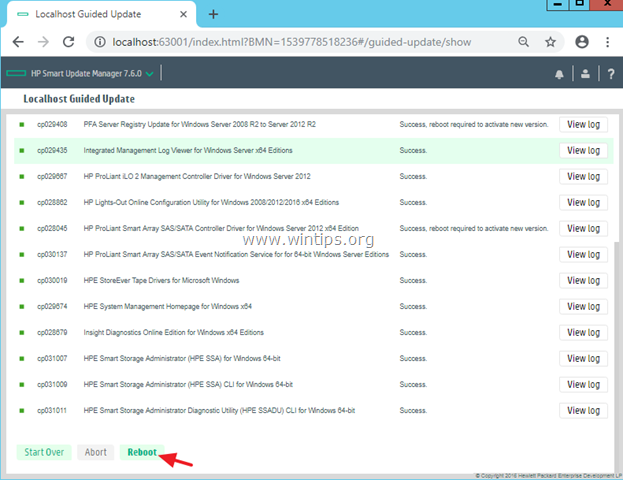
12. Az újraindítás után futtassa újra a HP Smart Update Manager programot, és telepítse az összes többi ajánlott és bármely más, kívánt komponenst.
Ennyi! Tudasd velem, ha ez az útmutató segített neked, hagyj egy megjegyzést a tapasztalataidról. Kérlek, lájkold és oszd meg ezt az útmutatót, hogy másoknak is segíts.

Andy Davis
Rendszergazda blogja a Windowsról





